BIOS,那个神秘的蓝色界面
说到进BIOS,很多人可能会想到那个神秘的蓝色界面,仿佛是电脑世界的“密室逃脱”。其实,BIOS(Basic Input/Output System)就像是电脑的“管家”,负责启动和初始化硬件。而我们要做的,就是在这个“管家”面前,告诉它:“嘿,今天我们要用U盘启动!”听起来有点像是在跟家里的智能音箱说话,对吧?
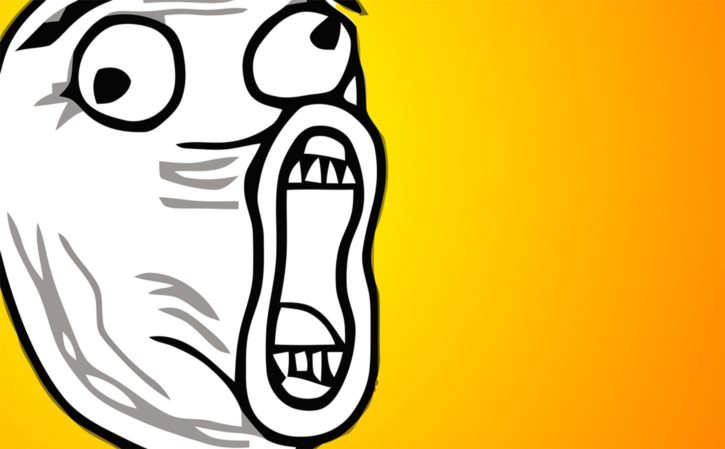
如何进入BIOS?按键大作战
进入BIOS的方法其实很简单,但前提是你得知道按哪个键。不同的联想笔记本可能会有不同的按键组合,常见的有F2、F12、Del或者Esc。想象一下,你正在打游戏,突然屏幕提示你按下某个键才能继续剧情——进入BIOS的感觉差不多就是这样。通常在开机时,屏幕下方会显示提示信息告诉你按哪个键进入BIOS。如果你错过了这个提示也没关系,可以试试这几个常见的按键组合。记住,按键要快准狠,不然电脑可不会等你慢慢思考!
设置U盘启动项:一场与时间的赛跑
一旦成功进入BIOS界面,接下来就是设置U盘启动项了。这个过程有点像是在餐厅点菜:你得告诉服务员(也就是BIOS)你要吃什么(也就是用哪个设备启动)。在BIOS界面中找到“Boot”选项卡(有些笔记本可能是“Startup”或者类似的名称),然后找到“Boot Priority”或者“Boot Order”选项。在这里,你可以看到所有可启动设备的列表。把U盘移到列表的最上面就行了——就像把你的最爱菜品放在菜单的最前面一样。设置完成后保存并退出BIOS即可。注意哦,这个过程通常需要在电脑重启前完成,否则就得重新来过——就像餐厅打烊前还没点好菜一样尴尬!